树莓派怎么当家用电脑
您好,一、让树莓派先跑起来
1
树莓派本身就是一台小电脑,在此之前我已提前烧录了树莓派的系统,我是在linux系统进行烧录的,如是你也使用的linux系统,可以参考之前发布的经验进行烧录, 网上大部分都是dd命令烧录(我没有成功,而且烧废一张卡)。这里先看一下需要的硬件配件。
2
任何电子产品,供电必须要稳定,所以购买了树莓派专用的独立电源线和插座,电源线可以usb供电,但是考虑到单位的办公电脑全是组装台式机,多加了个插座。另外,网线一根。用的主要接口两个,一个电源接口,一个是网线接口。
3
首先,将烧录好的树莓派系统tf卡,插入卡背面的卡槽。
4
接下来将电源线插入电源接口。
5
将网线接入以太网接口。这样整个组装就完成了,各关键点如下图所示。
6
接下来将网线的另一端接入路由器的lan口。
7
开通电源,看到树莓派指示灯已经亮了。
8
接下来用电脑上的浏览器打开路由器的web管理页面,查看有线链接的树莓派ip地址。如下图所示,ip地址为192.168.3.7。
9
这时候,直接用ssh登录树莓派,我使用的linux系统,所以直接执行如下命令用ssh连接树莓派。如果是windows 10用户可以,可以下载wsl(windows subsystem linux)或者其它的ssh连接工具。
ssh pi@192.168.3.7
pi是树莓派的默认用户名,默认密码为raspberry,输入密码即可登录成功,到这里树莓派算是跑了起来。
二、给树莓派添加外壳
1
任何台式机电脑都有机箱,树莓派本身很小添加一个外壳有利于保护树莓派的元件,同时方便携带。为了提升散热效果,同时购买了风扇,外壳去掉外层保护膜后
2
先将底面和长侧面组装起来。
3
然后将树莓派主板放入。如下图所示的方向。
接下来装好usb接口处的短侧面,
然后,将顶面先安装上。
安装完最好一个侧面,就可以看到整个外壳的效果了,顶面是活的可以掀起来,非常方便。
三、散热处理
为了提升散热效果,我购买的带风扇的外壳,同时购买了散热片。
风扇组装好后如下图所示。
接线按如下图所示的位置接线。红线4号口,黑线6号口。装好后,自己去上电看风扇是否转。我测试的时候,声音有点大,所以后来用双胶带将风扇的线进行了固定,这样声明就会小点了。
最后将购买的散热片,分别帖在正面和后面,散热处理完成。
四、最终效果
完成上面的操作,一个小型台式机就组装好了。大小不足10厘米,相信任何用电脑办公的地方都能放的下它。
接下来,将电源线、网线相连接,通电即可开机了。
之前已经在树莓派的电脑上安装了vnc服务,终端运行gvncviewer连接树莓派成功访问,到此一台小型电脑就制作完成了。

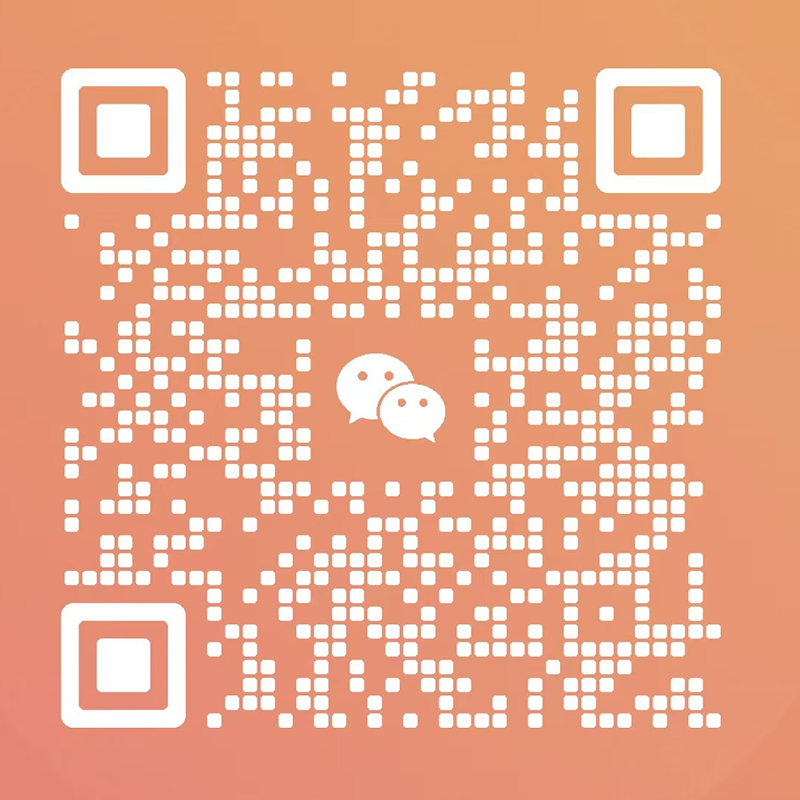





多重随机标签